Il est donc ancien, les propos ne sont peut-être plus exacts aujourd'hui et le contenu et les liens ne sont plus assurés.
Petits articles qui font suite à l’article principal :
L’authentification à deux facteurs – [L’informatique pour les 9 à 99 ans]
Comment ajouter l’authentification sur WordPress :
Si vous avez un site WordPress, il vous suffit d’aller dans l’interface d’administration, dans le menu de gauche, en bas, « Extensions » :
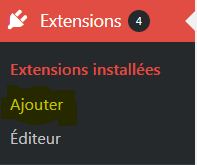
Cliquez sur « Ajouter » et recherchez « 2FA » :

Installez et activez « 2FA – Two Factor Authentication », une fois fait, dans le menu de gauche est apparu une nouvelle option « 2FAS » :

Cliquez dessus et à la première utilisation, on vous demandera d’inscrire une adresse mail (qui ne sera pas vérifié) :
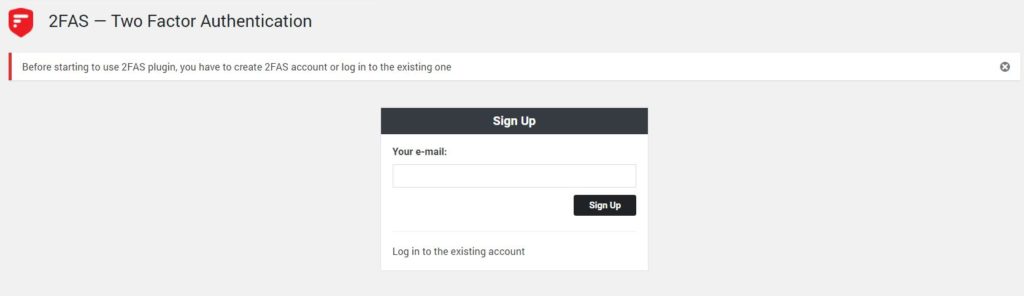
Notez que chaque utilisateurs de l’instance WordPress en question pourra configurer sa 2FA indépendamment des autres.
Une fois ajouté, une pop-up vous dit ceci :
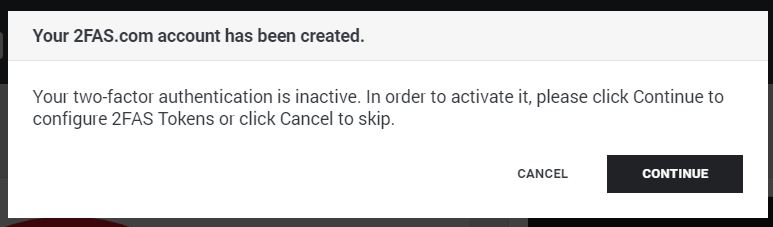
En gros, que c’est activé mais que l’authentification est inactive. L’extension est donc bien fonctionnel mais pas synchronisé !
Maintenant, il faut donc synchroniser. Cliquez sur « CONTINUE » :
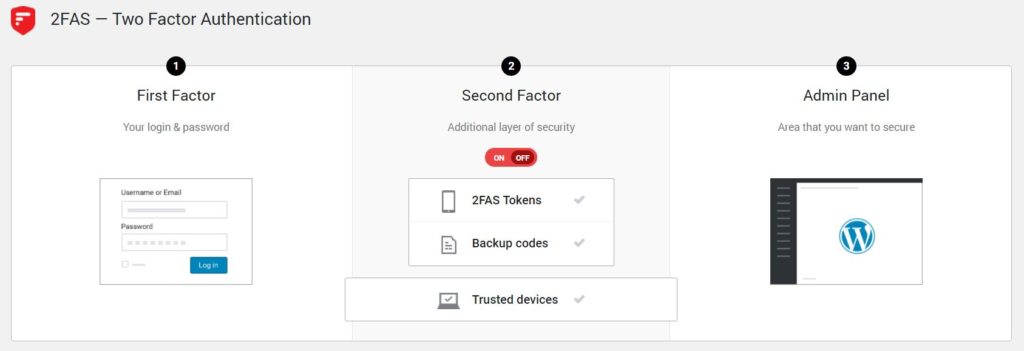

Allez dans l’onglet « 2FAS TOKENS », descendez à l’étape N°2 « Step 2 » et ouvrez andOTP et scannez le flashcode :
(L’étape N°1, « Step 1 » c’est juste pour télécharger une autre app d’authentification, pas besoin, vous avez fait le bon choix, vous avez andOTP).
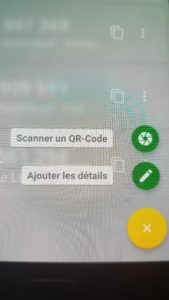

Entrez les 6 chiffres dans le « Step 3 » et c’est actif !
Maintenant, il faut générer et sauvegarder les codes de récupération « Backup codes », comme d’habitude, sauvegardez-les en lieu sûr !
Puis vous pouvez vous rendre dans le dernier onglet, « Trusted devices » :

Cet espace permet d’ajouter ce « device », cet appareil, c’est à dire ce navigateur sur ce PC avec cette IP, vous l’ajoutez en tant qu’appareil vérifié ce qui vous évitera d’utiliser la double authentification avec ce « device » mais l’obligera dans tous les autres cas.
Exemple d’appareil ajouté :
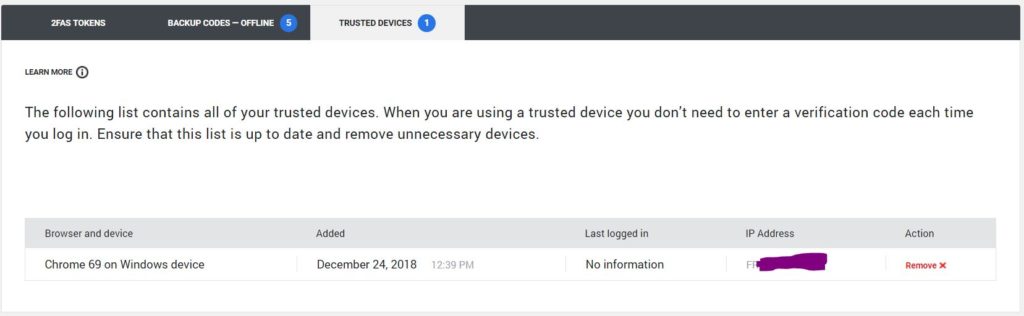
Vous me direz « mais pourquoi ajouter une 2FA pour autoriser un navigateur à se connecter en outre-passant le 2FA ? » et vous auriez raison !
Hors mis le côté pratique, il faut être sûr que cet appareil ne soit pas accessible à plein de monde pour garantir la sécurité. En fait, il faudra le faire depuis son smartphone, via le navigateur, pour autoriser l’appareil, le smartphone, à pouvoir s’y connecter sans 2FA, surtout si vous utilisez l’application WordPress. Si vous ne passez pas par cette étape, l’application WordPress restera inaccessible !

Soyez le premier ou la première à commenter cet article !